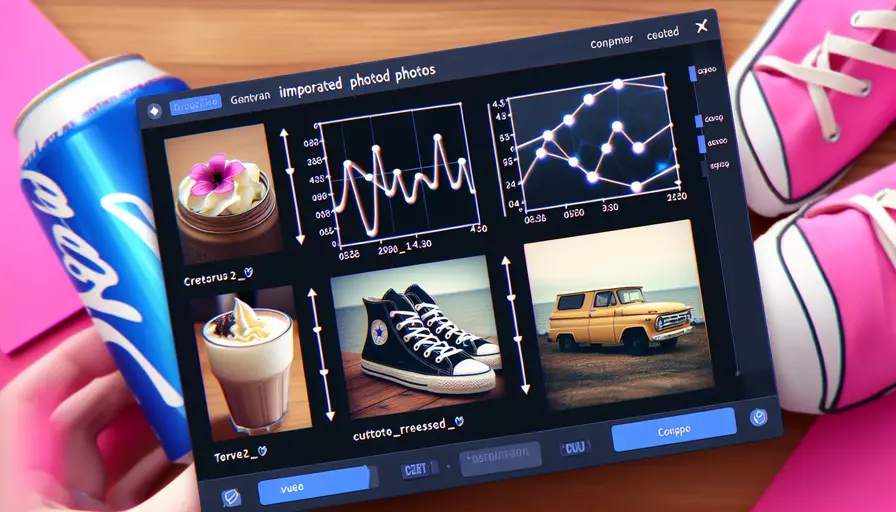
在Vue中导入的照片可以通过几种方式实现自动化处理,包括1、自动调整大小,2、自动优化,3、自动加载。其中,自动调整大小是最常见的方法之一。自动调整大小可以确保照片在各种设备上显示得当,避免占用过多的带宽和加载时间。通过使用适当的库或插件,比如Vue-Lazyload或Vue-Image-Loader,可以实现这些功能。具体的实现步骤可以分为以下几个部分。
一、自动调整大小
自动调整照片大小可以通过以下几步实现:
- 安装依赖库:使用npm或yarn安装所需的库,例如
npm install vue-lazyload。 - 引入库:在Vue项目的主文件中引入并使用该库。
- 定义图像标签:使用特定的组件标签来显示图像,并配置其属性以自动调整大小。
// main.js
import Vue from 'vue'
import VueLazyload from 'vue-lazyload'
Vue.use(VueLazyload, {
preLoad: 1.3,
error: 'dist/error.png',
loading: 'dist/loading.gif',
attempt: 1
})
<!-- 在组件中使用 -->
<template>
<div>
<img v-lazy="imageSrc"/>
</div>
</template>
<script>
export default {
data() {
return {
imageSrc: 'path/to/your/image.jpg'
}
}
}
</script>
二、自动优化
自动优化照片可以提高加载速度和用户体验。常见的优化方法包括压缩图像、使用现代图像格式(如WebP)等。可以使用图像优化服务或插件实现这一点。
- 使用图像优化插件:安装并配置相关插件,例如
image-webpack-loader。 - 在构建过程中优化图像:通过Webpack配置文件,将图像优化集成到构建流程中。
# 安装image-webpack-loader
npm install image-webpack-loader --save-dev
// webpack.config.js
module.exports = {
module: {
rules: [
{
test: /\.(png|jpe?g|gif|svg)$/i,
use: [
{
loader: 'file-loader',
},
{
loader: 'image-webpack-loader',
options: {
mozjpeg: {
progressive: true,
quality: 65
},
// optipng.enabled: false will disable optipng
optipng: {
enabled: false,
},
pngquant: {
quality: [0.65, 0.90],
speed: 4
},
gifsicle: {
interlaced: false,
},
// the webp option will enable WEBP
webp: {
quality: 75
}
}
},
],
},
],
},
};
三、自动加载
自动加载图片可以通过懒加载技术实现,以减少初始加载时间,提高页面性能。懒加载只有在图片进入视口时才加载。
- 安装懒加载库:例如
npm install vue-lazyload。 - 在项目中配置懒加载:引入并使用懒加载库,设置相关参数。
// main.js
import Vue from 'vue'
import VueLazyload from 'vue-lazyload'
Vue.use(VueLazyload, {
preLoad: 1.3,
error: 'dist/error.png',
loading: 'dist/loading.gif',
attempt: 1
})
<!-- 在组件中使用 -->
<template>
<div>
<img v-lazy="imageSrc"/>
</div>
</template>
<script>
export default {
data() {
return {
imageSrc: 'path/to/your/image.jpg'
}
}
}
</script>
四、自动调整显示效果
自动调整显示效果不仅仅是调整大小,还包括裁剪、旋转等操作。这些操作可以通过CSS和JavaScript实现。
- 使用CSS处理图像样式:可以通过设置
object-fit、object-position等属性来调整图像的显示效果。 - 使用JavaScript进行动态处理:可以使用Canvas API或其他图像处理库对图像进行裁剪、旋转等操作。
<style>
img {
object-fit: cover;
width: 100%;
height: auto;
}
</style>
<template>
<div>
<canvas ref="canvas"></canvas>
</div>
</template>
<script>
export default {
mounted() {
const canvas = this.$refs.canvas;
const context = canvas.getContext('2d');
const image = new Image();
image.src = 'path/to/your/image.jpg';
image.onload = () => {
context.drawImage(image, 0, 0, canvas.width, canvas.height);
}
}
}
</script>
总结
通过以上方法,Vue项目中导入的照片可以实现自动调整大小、自动优化和自动加载。这些技术不仅能提升网站的性能,还能改善用户体验。推荐逐步引入这些功能,并根据项目需求进行调整和优化。同时,可以利用相关工具和服务(如图像优化服务、CDN等)来进一步提升图片处理的效率和效果。
相关问答FAQs:
问题一:Vue如何实现导入照片并实现自动化处理?
答:在Vue中,我们可以通过以下步骤实现导入照片并实现自动化处理。
-
首先,我们需要在Vue项目中创建一个组件来处理照片导入和自动化处理的逻辑。可以使用Vue CLI来创建一个新的组件,比如PhotoUploader。
-
在PhotoUploader组件中,我们可以使用
<input type="file">元素来实现文件选择和导入照片的功能。通过监听文件选择事件,我们可以获取到用户选择的照片文件。 -
一旦用户选择了照片文件,我们可以使用JavaScript的File API来读取照片文件的内容。可以使用
FileReader对象来读取文件,并将读取到的数据存储到Vue组件的data中。 -
接下来,我们可以使用第三方库,比如
vue-img-crop-upload来实现照片的自动化处理。这个库可以帮助我们剪裁、压缩、旋转等操作照片。可以根据需要自定义处理的方式,比如设置剪裁的比例、压缩的质量等。 -
在PhotoUploader组件中,我们可以使用
<img>元素来显示处理后的照片。可以将处理后的照片数据绑定到src属性上,从而显示在页面上。 -
最后,可以添加一些其他的功能,比如显示照片的名称、大小等信息,或者提供上传照片的按钮等。
通过以上步骤,我们可以实现在Vue中导入照片并实现自动化处理的功能。
问题二:Vue中如何处理导入照片后的自动化处理?
答:在Vue中处理导入照片后的自动化处理,可以按照以下步骤进行操作。
-
首先,我们需要安装并引入相关的第三方库或插件,比如
vue-img-crop-upload。这个插件提供了处理照片的功能,比如剪裁、压缩、旋转等。 -
在Vue组件中,可以使用
<input type="file">元素来实现照片的导入功能。通过监听文件选择事件,我们可以获取到用户选择的照片文件。 -
一旦用户选择了照片文件,我们可以使用JavaScript的File API来读取照片文件的内容。可以使用
FileReader对象来读取文件,并将读取到的数据存储到Vue组件的data中。 -
接下来,我们可以使用
vue-img-crop-upload插件提供的方法来处理照片。可以根据需要进行剪裁、压缩、旋转等操作,比如调用crop方法进行剪裁,调用compress方法进行压缩等。 -
处理完照片后,可以将处理后的照片数据绑定到
<img>元素的src属性上,从而在页面上显示处理后的照片。
通过以上步骤,我们可以在Vue中实现导入照片后的自动化处理。
问题三:Vue中如何实现照片导入后的自动化处理并保存到服务器?
答:在Vue中实现照片导入后的自动化处理并保存到服务器,可以按照以下步骤进行操作。
-
首先,我们需要在Vue中创建一个组件来处理照片导入和自动化处理的逻辑。可以使用Vue CLI来创建一个新的组件,比如PhotoUploader。
-
在PhotoUploader组件中,我们可以使用
<input type="file">元素来实现文件选择和导入照片的功能。通过监听文件选择事件,我们可以获取到用户选择的照片文件。 -
一旦用户选择了照片文件,我们可以使用JavaScript的File API来读取照片文件的内容。可以使用
FileReader对象来读取文件,并将读取到的数据存储到Vue组件的data中。 -
接下来,我们可以使用第三方库,比如
vue-img-crop-upload来实现照片的自动化处理。这个库可以帮助我们剪裁、压缩、旋转等操作照片。可以根据需要自定义处理的方式,比如设置剪裁的比例、压缩的质量等。 -
处理完照片后,我们可以将处理后的照片数据上传到服务器。可以使用Vue的
axios库来发送HTTP请求,将照片数据作为请求的参数发送到服务器。 -
在服务器端,可以使用相应的后端技术来接收并处理上传的照片数据。可以将照片保存到服务器的文件系统中,并将保存后的文件路径返回给前端。
通过以上步骤,我们可以实现在Vue中导入照片后的自动化处理,并将处理后的照片保存到服务器。
文章标题:vue导入的照片如何能自动,发布者:飞飞,转载请注明出处:https://worktile.com/kb/p/3685892

 微信扫一扫
微信扫一扫  支付宝扫一扫
支付宝扫一扫 